来源:www.xinmaotao.net 时间:2022-09-10 08:15
相信很多用户都知道电脑内存的容量和运行频率直接决定了电脑运行的速度和性能的好坏,所以我们在购买电脑的时候,一定要查看内存条频率衡量电脑的性能,那么win7系统如何查看内存频率呢?今天新毛桃u盘装系统为大家介绍win7系统查看内存条频率的操作教程。
win7系统查看内存条频率操作方法:
首先,当然是要靠Win7自身的工具盒方法来查看内存频率,按下Win键+R组合键,打开运行,输入cmd,回车,进入命令提示符窗口,在其中输入wmic memorychip,注意,wmic和memorychip两个单词之间的空格不要忽略。如图,你会查看到关于内存非常详细的信息,包括频率,还包括内存个数、容量、位宽、描述等等。
1、首先,按下win+r组合键打开运行窗口,在运行窗口中输入cmd,如图所示:
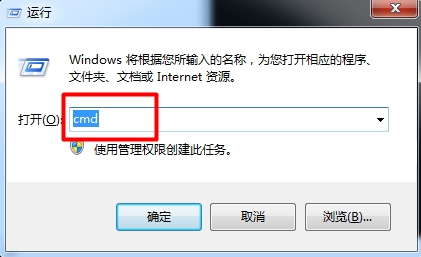
2、进入命令提示符,在其中输入在其中输入wmic memorychip,注意wmic和memorychip两个单词之间的空格不要忽略。如图所示:
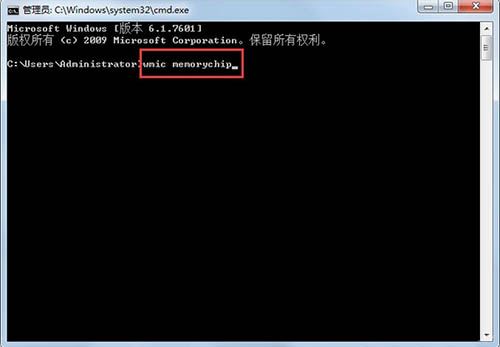
3:接下来用户们就能够看到关于内存详细的信息了,包括频率,还包括内存个数、容量、位宽、描述等等。如图所示:
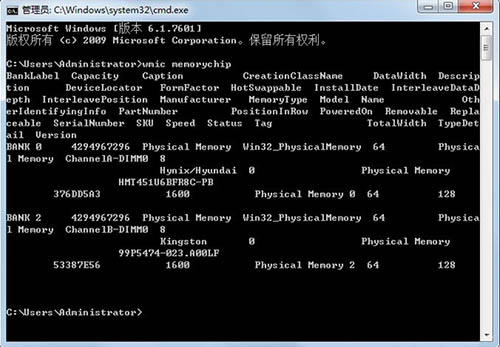
关于win7系统查看内存条频率的操作教程就为小伙伴们详细介绍到这边了,如果用户们不知道怎么查看内存条频率,可以参考上述方法步骤进行操作哦,希望本篇教程能够帮到大家,更多精彩教程请关注新毛桃官方网站。
责任编辑:新毛桃:http://www.xinmaotao.net